Adobe Photoshop抠图后填充颜色的方法教程
2023-04-17 15:56:00作者:极光下载站
在Adobe
photoshop这款软件中我们可以使用各种工具进行抠图操作,进行抠图后,如果我们希望填充颜色,小伙伴们知道具体该如何进行操作吗,其实操作方法是非常简单的。我们只需要使用魔棒等工具选中需要填充颜色的部分后,点击前景色图标,设置好想要的颜色后,按Alt+delete键就可以填充颜色了,后续可以按Ctrl+D键取消虚线选区状态。当然,我们也可以设置背景色后,使用Ctrl+delete键填充颜色,小伙伴们可以分别操作一下。接下来,小编就来和小伙伴们分享具体的操作步骤了,有需要或者是有兴趣了解的小伙伴们快来和小编一起往下看看吧!
操作步骤
第一步:打开PS,在界面左侧长按图标后找到并点击“魔棒工具”,点击选中需要抠出来的部分, 按住shift键可以添加选区;
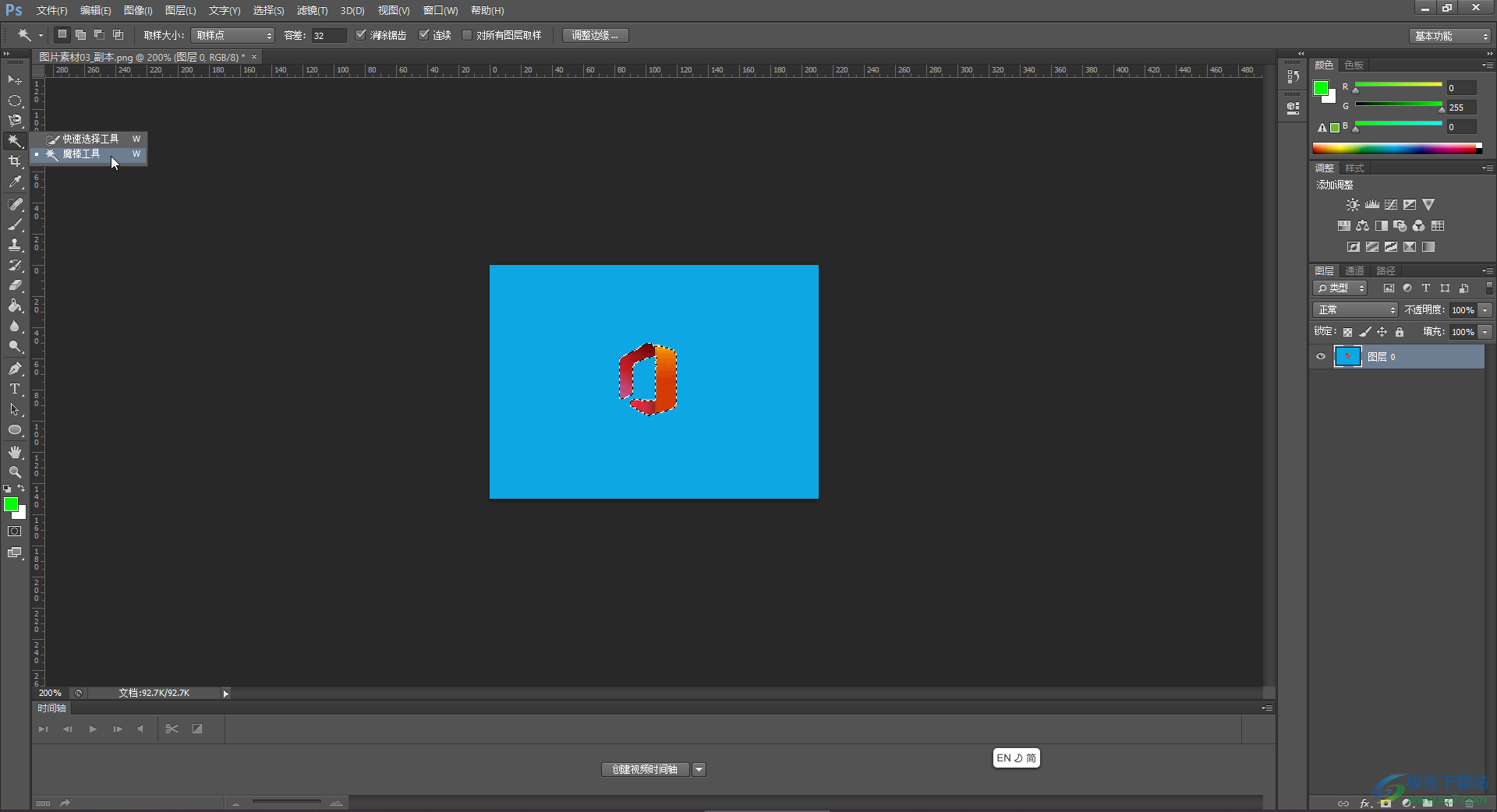
第二步:然后按Ctrl+C键进行复制, 按Ctrl+V键进行粘贴,或者右键点击一下后选择“通过拷贝的图层”;
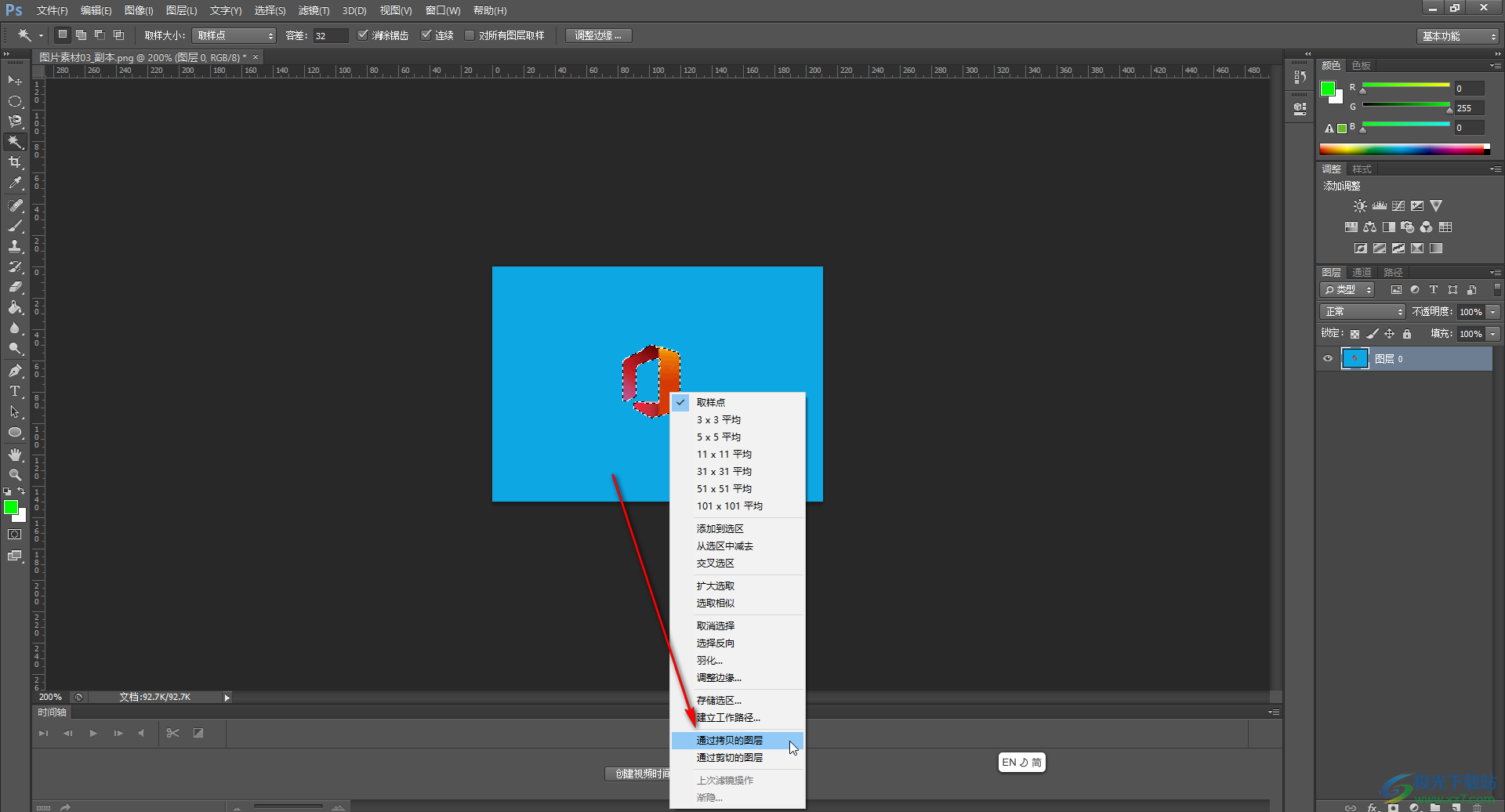
第三步:关闭原图层的眼睛图标,就可以看到抠出来的效果了;
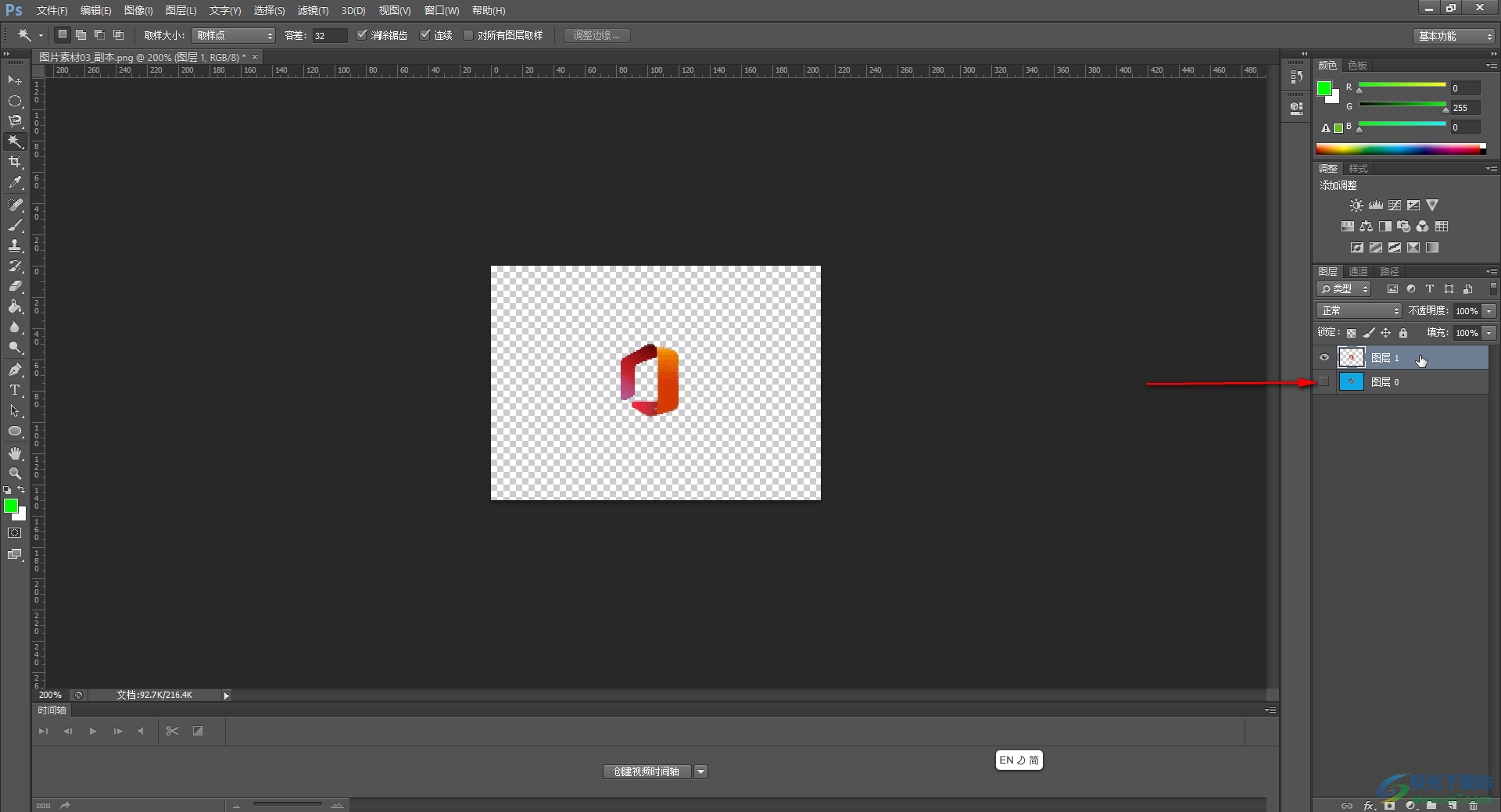
第四步:在右侧点击选中复制处理的图层后,再次使用魔棒工具选中需要填充颜色的图像,在界面左侧点击前景色图标后设置好需要的颜色并确定;
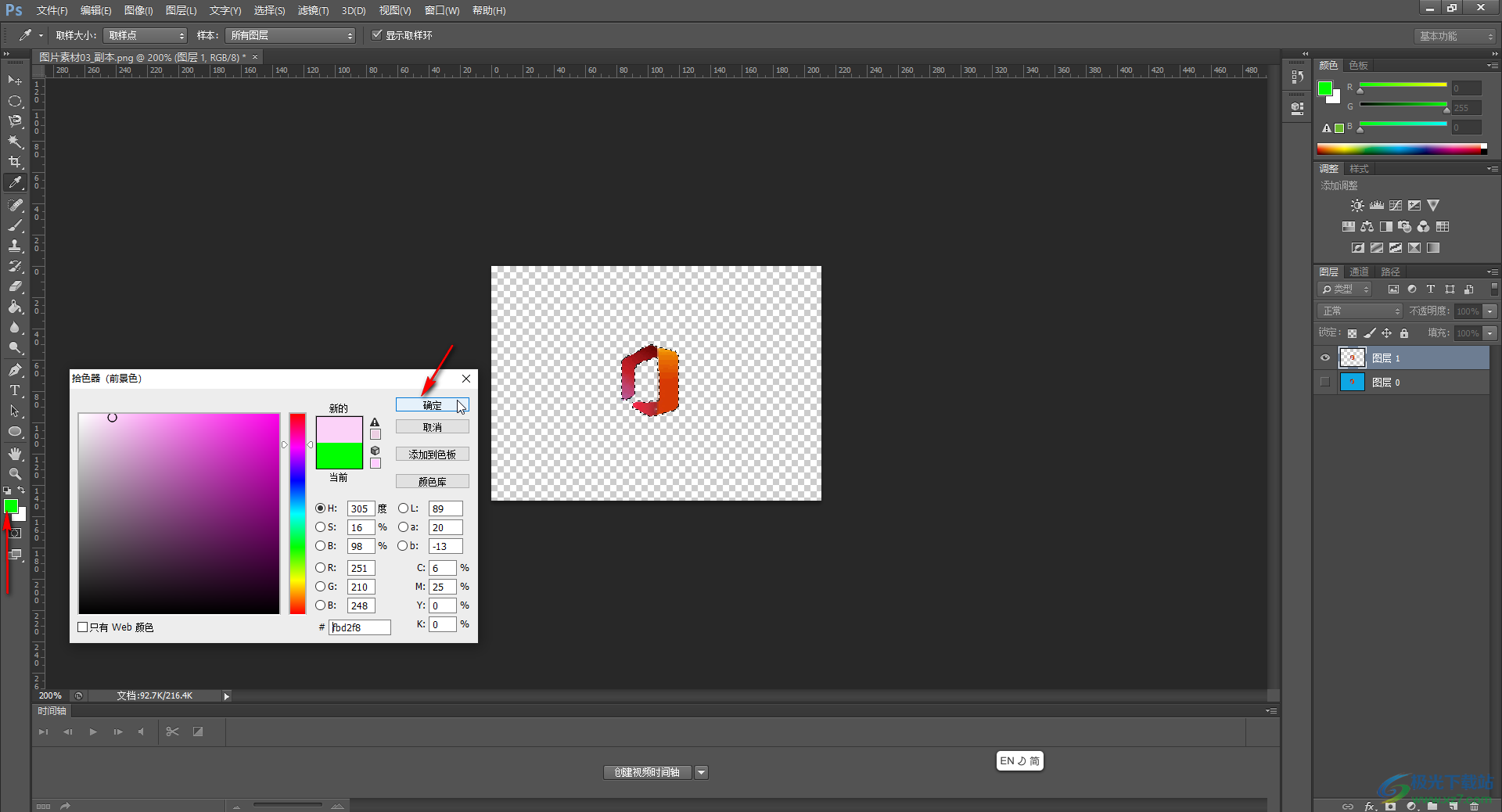
第五步:然后按Alt+delete键就可以填充前景色了。
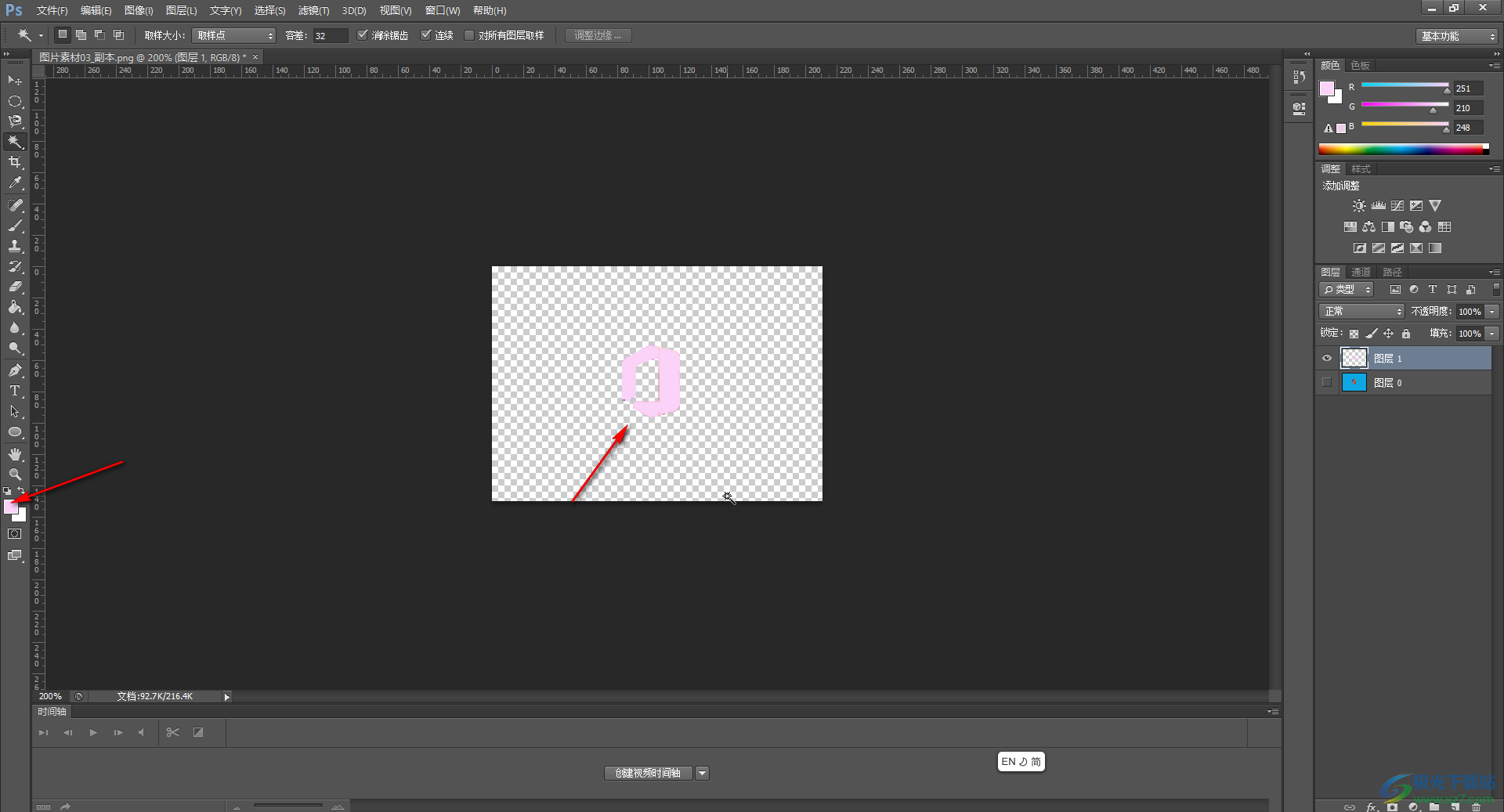
以上就是Adobe Photoshop中抠图后填充颜色的方法教程的全部内容了。我们也可以点击前景色下的背景色后,设置需要的颜色,然后按Ctrl+delete键填充背景色,小伙伴们可以去尝试操作一下。
